macOS Monterey: как использовать Live Text и Visual Look Up
Live Text – это новая функция в macOS Monterey, которая позволяет использовать текст в изображении. Это очень полезная функция – например, если вы когда-либо были на собрании или лекции и сделали снимок доски, заполненной письменной информацией, теперь вы можете выделить текст на фотографии, скопировать его, а затем вставить это в документ.
Есть много способов использовать функцию Live Text, и это огромный производственный инструмент, экономящий время. Live Text также есть в iOS 15 и iPad OS 15, и, поскольку вы, вероятно, часто используете камеры на этих устройствах, вы можете использовать Live Text на своем iPhone и iPad чаще, чем на своем Mac. Но он появится в macOS Monterey этой осенью и работает в приложении «Фото», Safari, Quick Look и функции снимков экрана.
Вот посмотрите, как Live Text работает на Mac, используя публичную бета-версию на macOS Monterey. Хотя совместимость с компьютерами Mac на базе Intel не указана на веб-сайте Apple, Apple сделала Live Text доступным на компьютерах Mac Intel с четвертой бета-версией Monterey.
Обновлено 27.07.21, в котором говорится, что четвертая бета-версия macOS Monterey включает поддержку Live Text для компьютеров Intel Mac.
Использование Live Text в фотографиях, Quick Look и Safari
Функция Live Text в приложении «Фото», Safari и Quick Look работает аналогичным образом. (На момент написания этой статьи Live Text не выглядело активным с помощью приложения «Снимок экрана» в общедоступной бета-версии.) Когда вы смотрите на изображение, наведите курсор на текст, и появится инструмент выделения текста. Затем вы можете выделить текст, скопировать его и вставить в документ. У вас также должна быть возможность захватить текст с изображения и перетащить его в другое приложение, а затем отпустить текст, как вы можете видеть на гифке ниже.

IDG
Live Text очень хорошо справляется с распознаванием символов. На приведенном выше гифке вы можете видеть, что Live Text смог распознать ударение над буквой «O». Вы также можете заметить, что в углу знака перед буквой «S» в SOY есть пара знаков; Live Text интерпретировал это как пулю. Кроме того, Live Text переводит букву «O» в BASURERO как «D», но в этом трудно винить Live Text, потому что он действительно напоминает букву «D» на изображении.
Гленн Флейшман из Macworld взглянул на Live Text и сравнил его с другими инструментами распознавания символов, такими как PDFpen, Google Docs и Microsoft OneNote, и обнаружил, что Live Text дает наилучшие результаты.
Использование поиска
Выделив текст, вы можете щелкнуть правой кнопкой мыши, вызвать контекстное меню и выбрать вариант поиска текста. (Если вы используете Safari, выберите пункт «Искать» в третьем разделе контекстного меню в разделах «Сохранить изображение» и «Копировать изображение».)
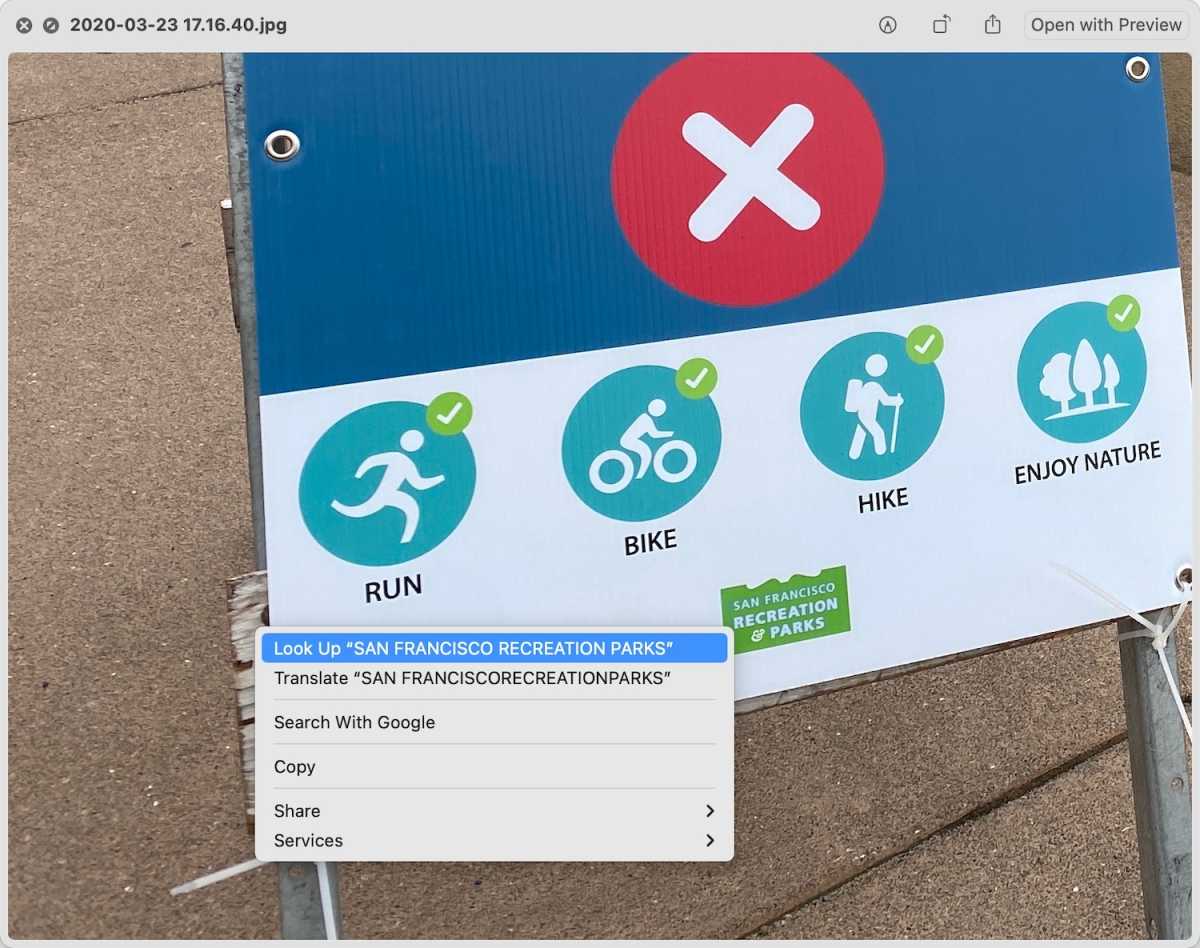
После выделения текста щелкните правой кнопкой мыши, чтобы увидеть контекстное меню и получить доступ к функции поиска.
IDG
Предлагаются три варианта поиска:
Знание Siri, который отображает информацию в зависимости от контекста выделенного текста.
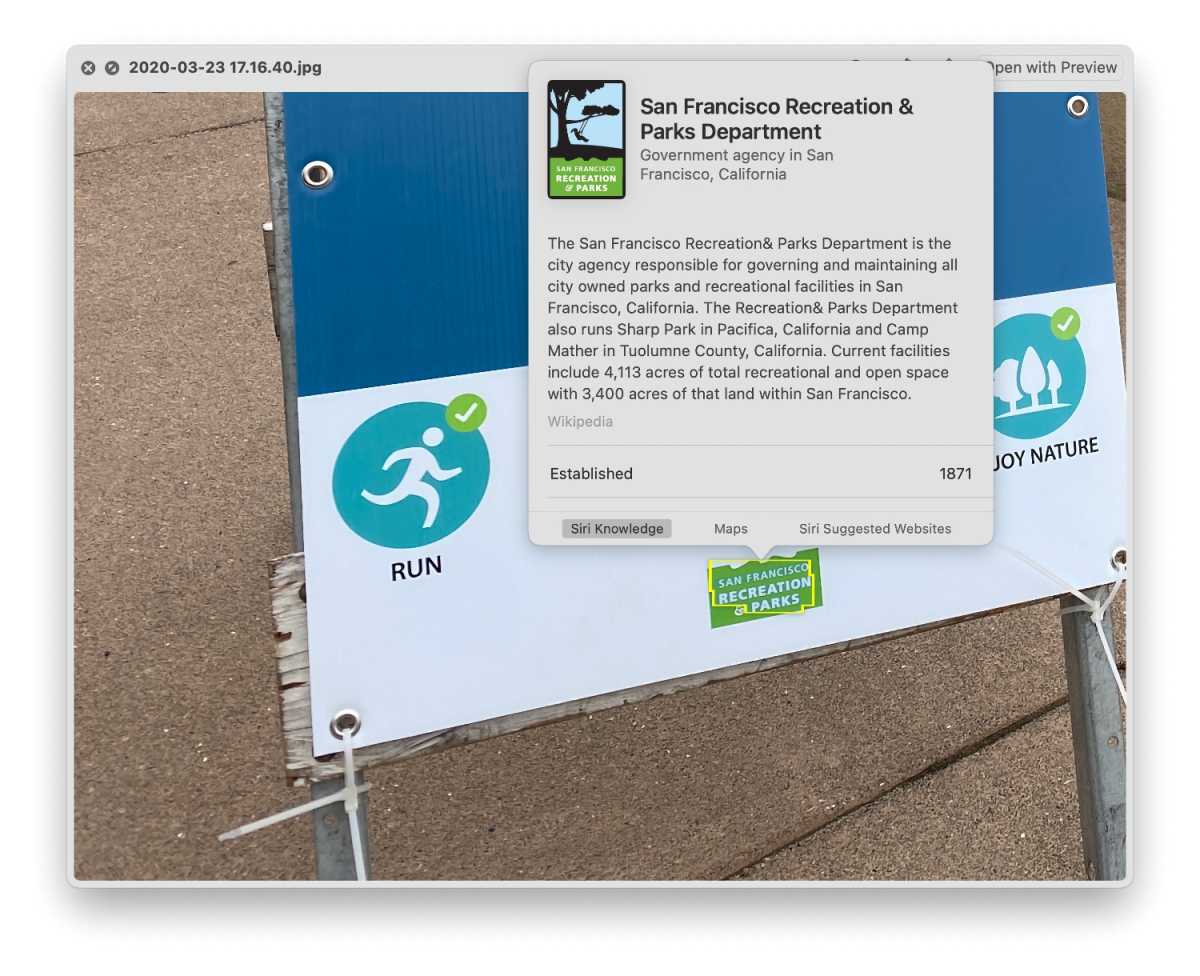
Опция Siri Knowledge в поиске Live Text.
IDG
Карты, который выполняет поиск в Картах по тексту и отображает местоположение.
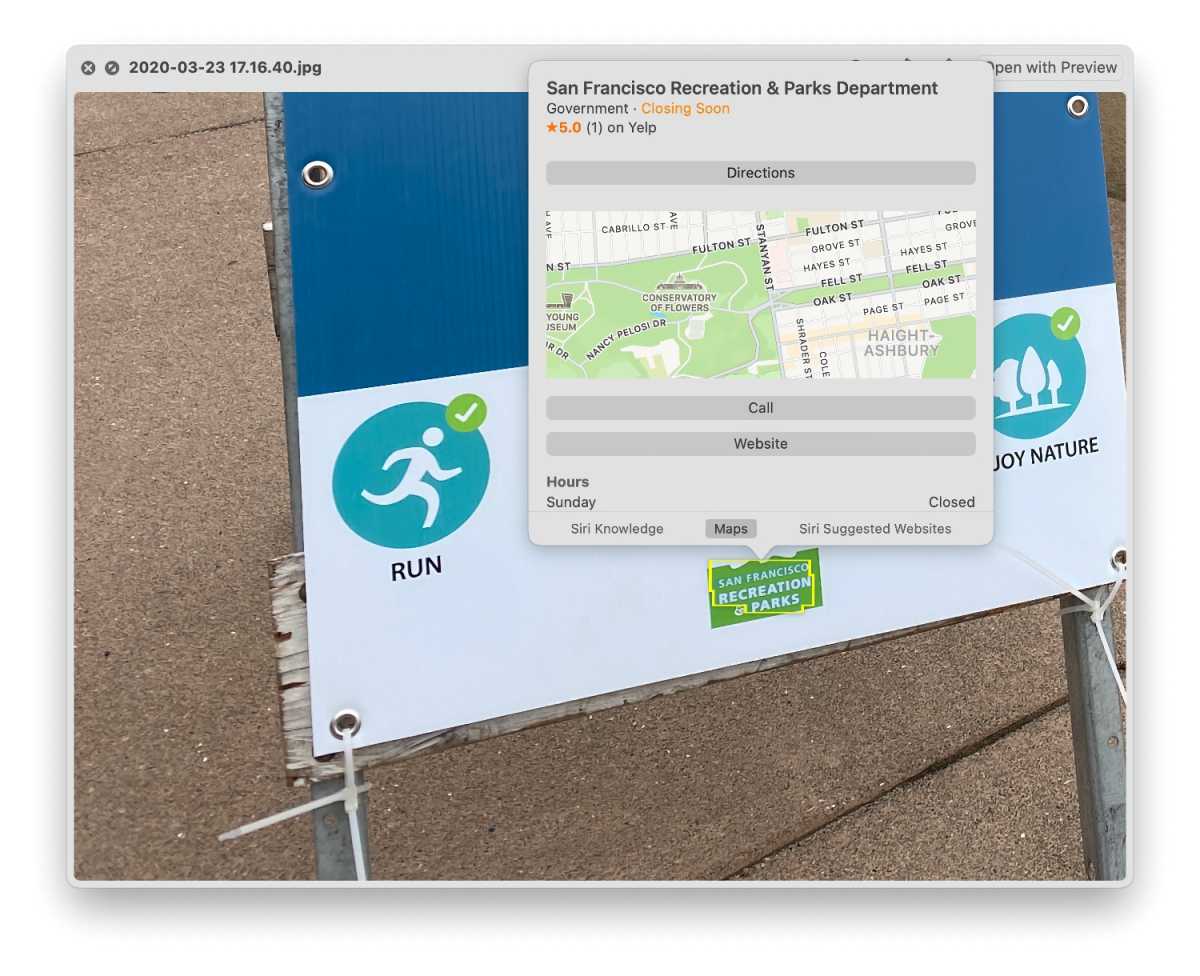
Опция Карты в LIve Text’s Look Up.
IDG
Веб-сайты, рекомендуемые Siri, который выполняет поиск в Интернете по выделенному тексту и предлагает веб-сайт, который вы можете просмотреть.
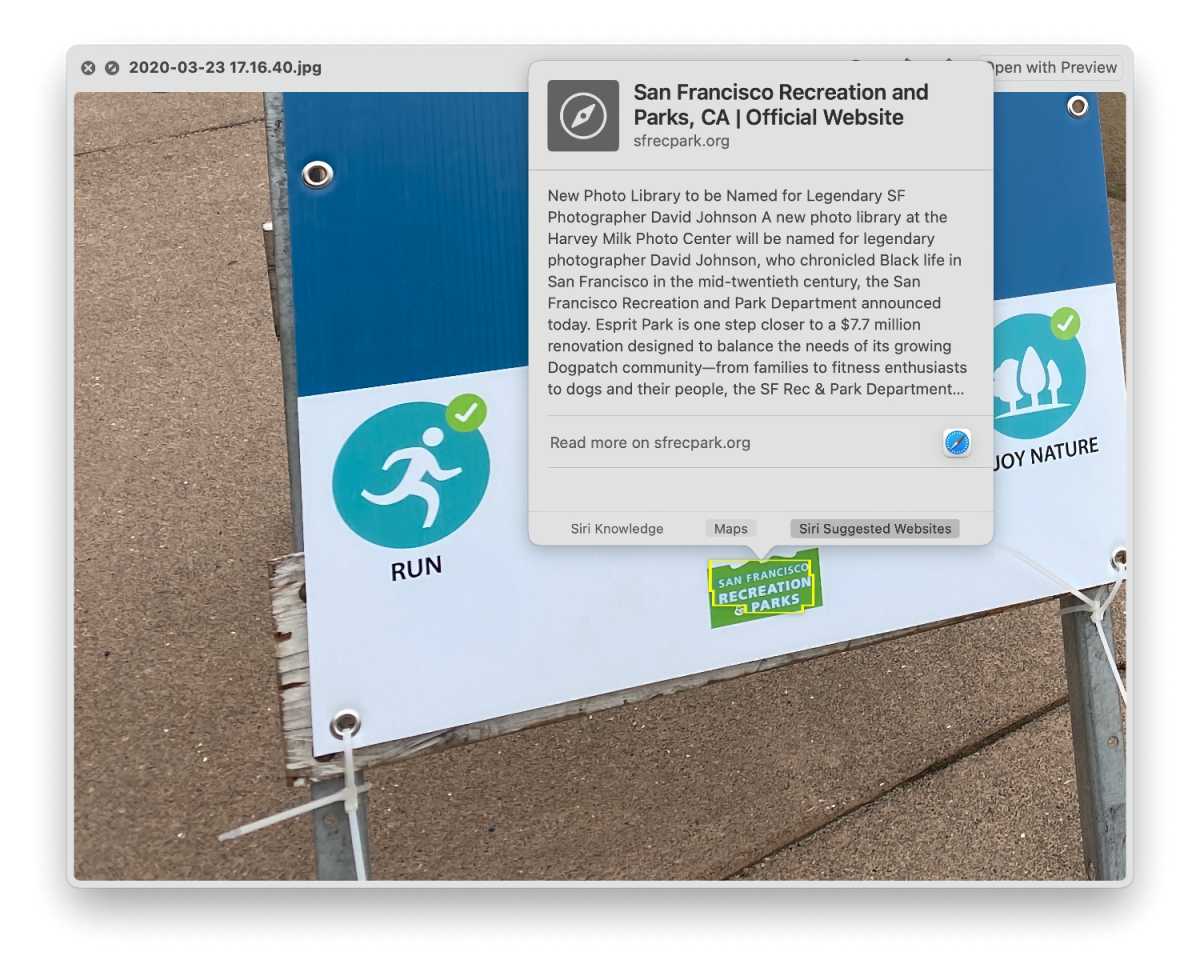
Веб-сайты, рекомендуемые Siri в поиске Live Text.
IDG
Роман занимается технологиями с начала 1990-х годов. Его карьера началась в MacUser, он работал в MacAddict, Mac | Life и TechTV.



